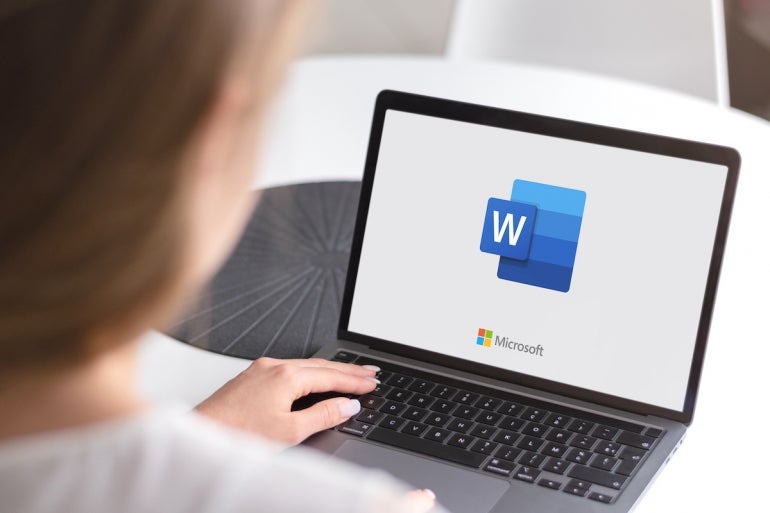
Как удалить страницу в документе Word 4 способами
13 июля 2023 г.В документах Microsoft Word ненужные страницы — обычно пустые страницы — являются обычным явлением. При вводе содержимого с клавиатуры нажатие Ctrl + Enter или Command + Return — это ручной метод принудительного перехода на новую страницу. Хотя я рекомендую вам не использовать этот метод, в большинстве документов Word есть несколько резких разрывов страниц.
Учитывая, как легко получить пустую страницу, вы можете ожидать, что Word предоставит простой способ удалить страницу, независимо от того, как она была вставлена; однако для этого нет возможности быстрого щелчка. В этой статье я покажу вам четыре способа удаления ненужной страницы в документе Word.
ПОСМОТРЕТЬ: Ознакомьтесь с политикой установки программного обеспечения TechRepublic Premium.
Я использую Microsoft 365 в Windows 11, но вы можете использовать более раннюю версию Word и Windows. Кроме того, эти методы работают для Word на Mac.
При работе с этим учебным пособием помните, что Веб-приложение Word не поддерживает метод области навигации (способ 2). На самом деле Word для Интернета не отображает всю пустую страницу, как это делает настольная версия. Следовательно, трудно выбрать пустую страницу. Однако доступно Показать / Скрыть.
Перейти к:
- Прежде чем начать: как найти разрывы страниц в Word
1. Как использовать сочетание клавиш Ctrl + Page Up Windows в Word
2. Как использовать панель навигации для удаления страниц в Word
3. Что делать, если в Word нет жесткого разрыва страницы для удаления
4. Как выделить и удалить страницу в Word
Часто задаваемые вопросы
Прежде чем начать: как найти разрывы страниц в Word
Word поддерживает два типа разрывов страниц: жесткий разрыв страницы, вводимый нажатием клавиш Ctrl + Enter или Command + Return, и мягкий разрыв страницы, вводимый Word для переноса текста на правом поле. Единственный способ удалить последний — удалить символы до или после него.
В любом случае мягкий возврат будет где-то в миксе, если текст переносится в начало следующей страницы. Иногда вы можете настроить места, где происходит мягкий возврат, но на самом деле вы их не удаляете. Это обсуждение о жестких разрывах страниц.
При работе с жесткими разрывами страниц попробуйте включить функцию Word Show/Hide. При этом отображаются как жесткие разрывы страниц, так и разрывы разделов, что упрощает их поиск и удаление.
SEE: Хотите скрыть текст в документе Word?
Если вы используете Word на Mac, нажмите Command + 8. На рис. A показан трехстраничный документ с двумя разрывами страниц.
Рисунок А

Вы найдете эту опцию на вкладке «Главная» в группе «Абзац». Как только вы найдете разрывы страниц, их легко удалить, если вы работаете только с несколькими.
1. Как использовать сочетание клавиш Ctrl + Page Up Windows в Word
На устройствах Windows, когда вам нужно отобразить одну страницу, независимо от ее содержимого, поместите курсор в начало страницы, следующей за страницей, которую вы хотите удалить, и нажмите Удалить.
Другими словами, если вы хотите удалить страницу 2 вашего документа, вам нужно перейти к началу страницы 3 и нажать Удалить. Это работает, потому что последний символ или код перед следующей страницей должен быть разрывом страницы. К сожалению, ярлыка для перемещения курсора в начало текущей страницы нет, поэтому вам придется вручную позиционировать курсор самостоятельно.
Ctrl + Page Up может немного помочь, но он переходит к началу предыдущей страницы. Это означает, что вы можете использовать этот ярлык, если страница действительно пуста. Даже в этом случае у вас могут возникнуть проблемы, если перед разрывом страницы есть знаки абзаца. Если на странице есть содержимое, в том числе пустые строки, Ctrl + Page Up не будет работать должным образом. К счастью, есть более простой способ.
2. Как использовать панель навигации для удаления страниц в Word
Возможно, самый простой способ удалить одну страницу — использовать панель навигации Word. Требуется всего несколько кликов:
- Перейдите на вкладку «Вид», а затем нажмите «Панель навигации» в группе «Показать».
Панель навигации в группе Показать.
В области навигации щелкните Страницы.
Щелкните пустую страницу (рис. B) и нажмите «Удалить». Вы узнаете, что страница выбрана по толстой синей рамке.
Рисунок Б

Если перед разрывом страницы на пустой странице есть несколько меток абзаца, вам придется нажимать Удалить соответственно — один раз на метку абзаца.
Иногда нет жесткого разрыва страницы для удаления; И что ты тогда делаешь?
3. Что делать, если в Word нет жесткого разрыва страницы для удаления
Можно принудительно открыть новую страницу, используя жесткий возврат строки. На рисунке C показана пустая страница, созданная жесткими возвратами абзаца, также известными как метки абзаца. Знаки абзаца — это визуальное представление нажатия клавиши Enter.
Рисунок С

Чтобы удалить эту страницу, полную меток абзаца, выберите все метки (рис. C) и нажмите «Удалить».
Когда страница, которую вы хотите удалить, является последней страницей документа, просто щелкните внутри последней страницы и нажимайте «Удалить», пока не дойдете до нижней части предыдущей страницы.
4. Как выделить и удалить страницу в Word
Если вы видите разрыв страницы, вы можете удалить его без ярлыка или специальной панели. Просто выберите его и нажмите Удалить. Как вы можете видеть на рисунке D, есть два разрыва страницы: один внизу первой страницы и второй вверху второй страницы — пустая страница. В этом случае выберите тот, что вверху страницы 2, щелкнув (дважды) в левом поле рядом с разрывом страницы. Затем нажмите Удалить.
Рисунок D

Что любопытно, так это разрыв страницы внизу страницы 1. Он кажется совершенно ненужным. Это хорошая идея, чтобы проверить разрывы страниц, если вы найдете их так близко к нижней части страницы, и вы не собираетесь форсировать новую страницу.
Скорее всего, как и в этом случае, вы можете удалить разрыв страницы, не перемещая содержимое. Такая ситуация случается чаще, чем вы думаете. Вот почему я рекомендую включать Показать/Скрыть при очистке отдельных разрывов страниц.
SEE: узнайте, как удалить несколько разрывов страниц в документе Word.
Часто задаваемые вопросы
Четыре метода удаления пустой страницы, описанные в предыдущих разделах, подходят почти для всех ситуаций. Однако иногда вам может понадобиться дополнительная помощь.
Как удалить лишнюю страницу в конце документа в Word?
Иногда в конце документа есть пустая страница, которую вы не хотите сохранять. Удалить эту страницу просто. Щелкните в любом месте последней страницы и нажмите Backspace.
Если страница является результатом разрыва страницы, одного нажатия Backspace должно быть достаточно, аналогично способу 1. Однако здесь нет никаких догадок, и вам даже не нужно включать Показать/Скрыть.
Если, с другой стороны, страница является результатом нескольких жестких возвратов, вам нужно будет нажимать Backspace много раз — по одному разу для каждого жесткого возврата. В зависимости от вашего начального положения на пустой странице вы можете удалить лишнюю страницу, но оставить некоторые жесткие возвраты в конце документа. Иногда вам нужно удалить все жесткие возвраты, а иногда это не имеет значения.
Почему я не могу удалить страницу в Word?
Если документ не защищен, вы сможете удалить пустые страницы, используя один из методов, обсуждавшихся ранее. Если вы столкнетесь со страницей, которая не будет удалена, вероятно, документ или раздел защищены. Когда это произойдет, вам нужно будет связаться с автором документа для получения дополнительной помощи. Скорее всего, вам понадобится пароль, который после ввода позволит вам изменить документ или раздел.
Оригинал

